今天的AI基础教程,我们继续来讲解关于路径的相关操作。今天我们要讲的是添加、移去和清理锚点。
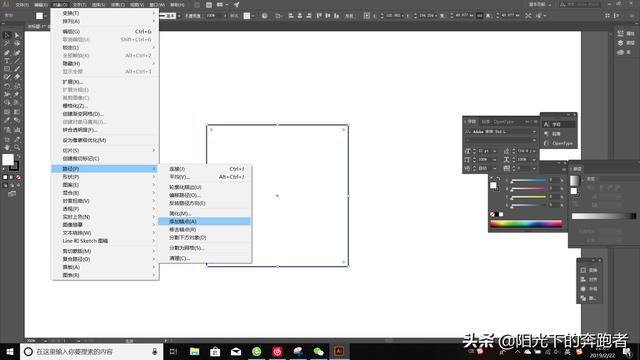
1、添加锚点
点击“对象”-“路径”-“添加锚点”,可以快速、成倍地在路径上添加锚点,这个功能在有些时候非常方便,比如,在一个正方形上添加锚点,我们会得到如下效果:
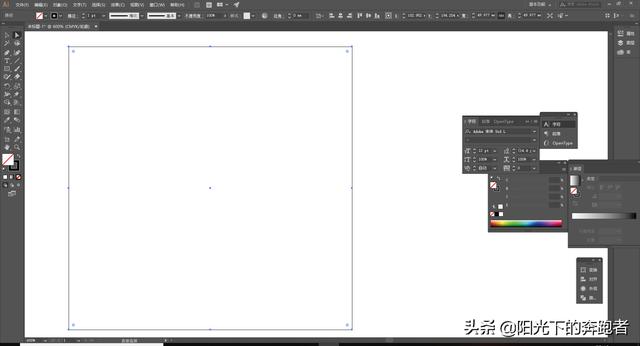
此时,正方形的每条边的重点都添加了一个锚点,我们可以很方便地绘制出房子的形状。
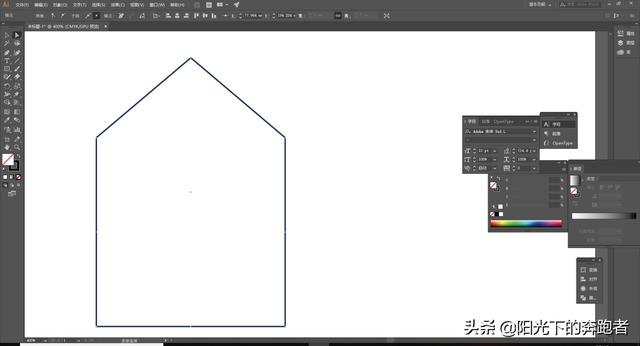
此外,我们也可以通过“添加锚点”的方式很快地绘制出折线。
我们先绘制出一条直线,然后使用两三次“添加锚点”功能,就会得到如下效果。通过轮廓,我们发现在直线上均匀地添加了几个锚点。
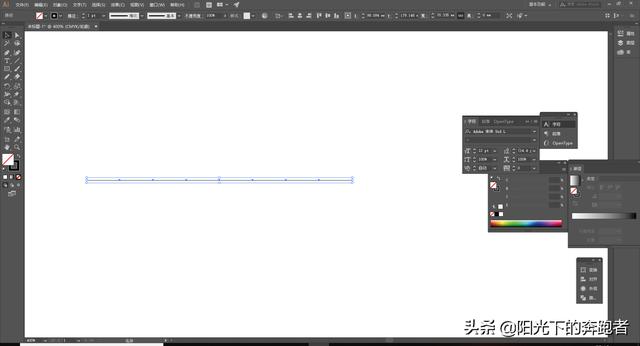
轮廓效果
最后,我们用白箭头(A)调整几个锚点,就绘制出了折线效果。
2、移去锚点
前面我们讲过“简化”这个功能,虽然它也能请出多余的锚点,但不能指定删除某个锚点。如果想指定删除某个锚点,可以用白箭头(A)选中,按Delete键删除,但此时路径也就断开了。
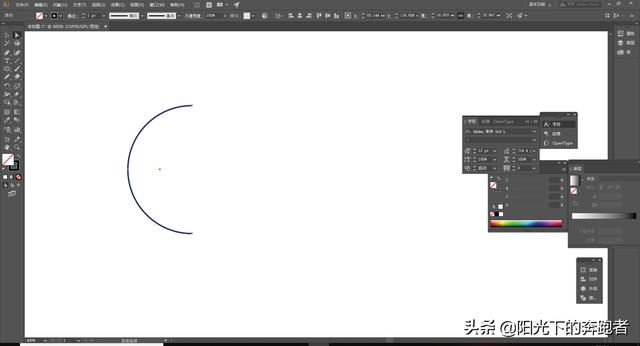
直接删除锚点路径会断开
此时,我们点击“对象”-“路径”-“移去锚点”,就能在删除锚点的同时保持路径的闭合。
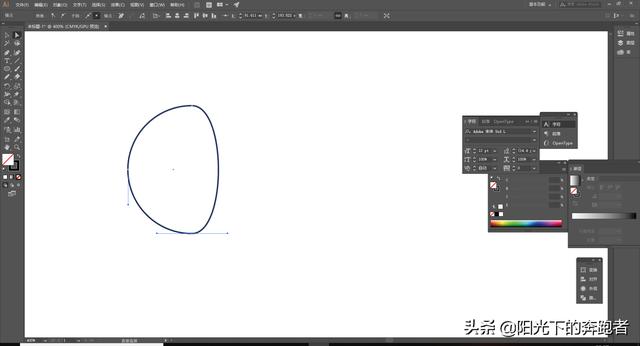
使用“移去锚点”,在删除锚点的同时保持路径的闭合
3、清理
在一个AI文件中,有时会有一些锚点、路径等是没有上色、没有使用的,这些对象在没有选中时是看不到的。因此,在完成一个AI作品时,我们需要对文件中没有使用的部分进行清理。
选择“对象”-“路径”-“清理”,弹出“清理”对话框,我们可以选择需要清理的对象。
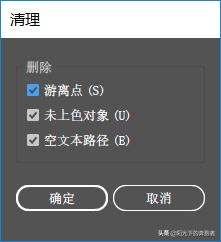
- 游离点:指没有使用到的单独锚点
- 未上色对象:指没有进行描边或填充的路径对象。
- 空文本路径:指没有输入文字的文本路径。
我们可以根据实际情况,选择需要清理的对象。
好了,以上就是关于AI添加、移去、清理锚点的详细讲解。如果你想了解更多和设计相关的内容,欢迎关注我的头条号!







 这篇AI基础教程介绍了路径的高级编辑技巧,包括如何添加锚点以绘制折线,移除锚点保持路径闭合,以及如何清理文件中的无用对象。通过添加和移除锚点,设计师可以更精确地控制路径形状,而清理功能则有助于优化设计文件。
这篇AI基础教程介绍了路径的高级编辑技巧,包括如何添加锚点以绘制折线,移除锚点保持路径闭合,以及如何清理文件中的无用对象。通过添加和移除锚点,设计师可以更精确地控制路径形状,而清理功能则有助于优化设计文件。

















 被折叠的 条评论
为什么被折叠?
被折叠的 条评论
为什么被折叠?








